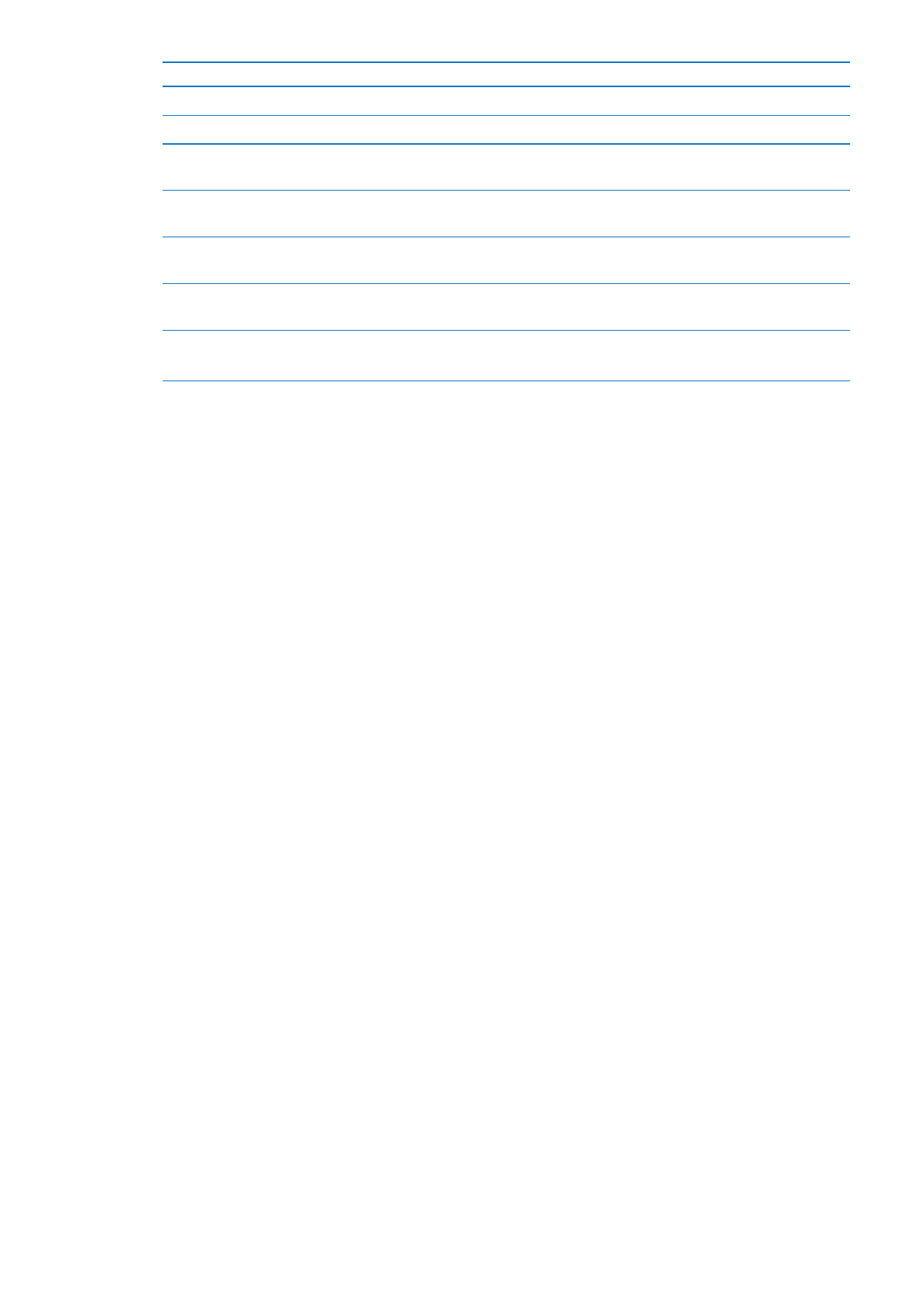
を接続する/接続解除する(取り外す)
ファイルを同期したり、
iPod nano
のバッテリーを充電したりするには、
iPod nano
をコンピュータに接続します。
曲の同期とバッテリーの充電を同時に行うことができます。
重要:
コンピュータがスリープ状態またはスタンバイモードのときは、バッテリーは充電されません。
iPod nano
をコンピュータに接続する
「
iTunes
」でほかの同期設定を選択しない限り、
iPod nano
をコンピュータに接続すると曲が自動的に転送されます。
iPod nano
をコンピュータに接続する:
同梱の
Apple Dock
コネクタ
USB
ケーブルを、コンピュータの高電力型
USB 2.0
ポートに接続します。もう一方の
m
端を
iPod nano
に接続します。
iPod Dock
を使用する場合は、コンピュータの
USB 2.0
ポートにケーブルを接続し、もう一方の端を
Dock
に接続
してから、
iPod nano
を
Dock
にセットします。
参考:多くの場合、キーボード上の
USB
ポートでは十分な電力が得られないので、
iPod nano
を充電できません。
iPod nano
をコンピュータから取り外す
iPod nano
のホーム画面が表示されているか、コンピュータから取り外せるというメッセージが表示されている場合、
iPod nano
を安全に取り外せます。バックライトが点灯していない場合は、スリープ/スリープ解除ボタンを押してバッ
クライトを点灯させ、安全に取り外せるかどうかを確認できます。
12
第
3
章
基本
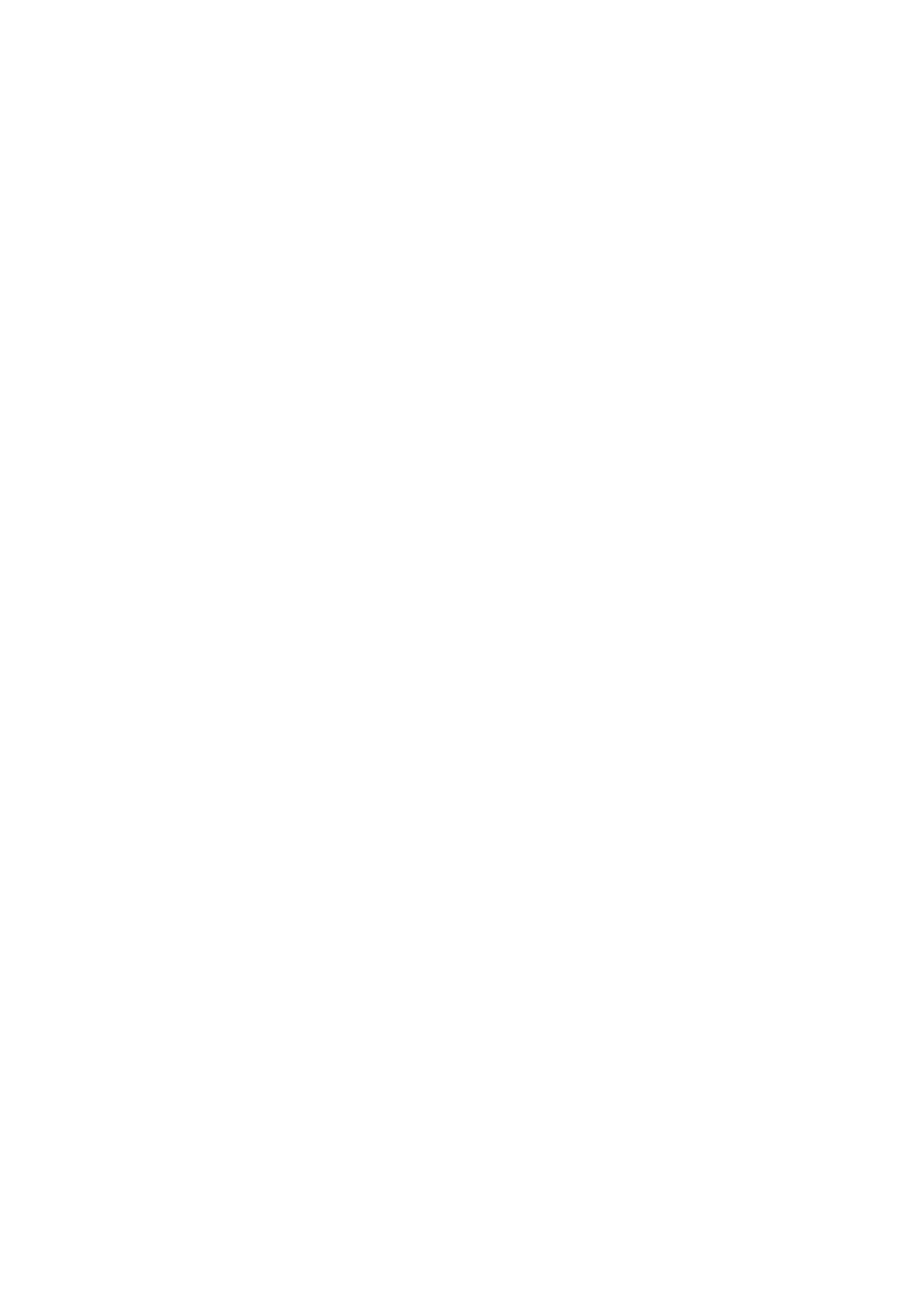
iPod nano
を取り外す:
iPod nano
からケーブルを取り外します。
iPod nano
が
Dock
にセットされている場合は、
iPod nano
を
Dock
m
から取り外します。
「接続されています」または「同期中です」というメッセージが表示されているときは、
iPod nano
を取り外さない
でください。
iPod nano
のファイルの損傷を防ぐため、これらのメッセージが表示されているときは、
iPod nano
を取り外す前に取り出し操作を行う必要があります。
iPod nano
を取り出す:
「
iTunes
」で、
m
「
iTunes
」ウインドウの左側のデバイスリスト内で
iPod nano
の横にある
「取り出す」
( C )ボタンをクリッ
クします。
Mac
を使用している場合は、
m
iPod nano
のデスクトップアイコンを「ゴミ箱」にドラッグして
iPod nano
を取り出
すこともできます。
m
Windows PC
を使用している場合は、
「マイコンピュータ」で、または
Windows
システムトレイで「ハードウェア
の安全な取り外し」アイコンをクリックして
iPod nano
を選択することにより、
iPod nano
を取り出すことができ
ます。
iPod nano
を取り出さずに取り外してしまった場合は、
iPod nano
をコンピュータに再度接続してもう一度同期し
てください。